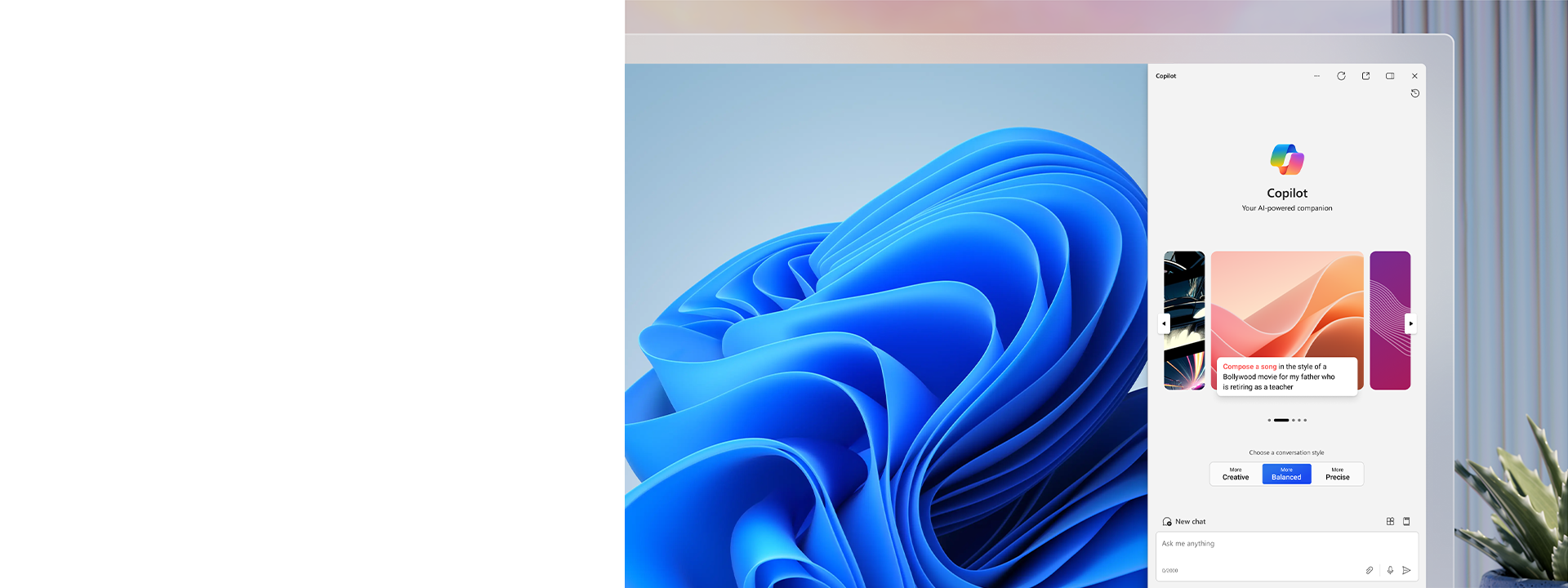
Windows에서 Copilot을 통해 제공되는 AI 기능 살펴보기
Copilot을 통해 Windows 11 사용을 손쉽게 시작할 수 있습니다. Windows의 Copilot 및 기타 AI 기반 기능을 활용하면 창의력과 생산성을 높일 수 있습니다.Windows의 Copilot은 일부 Windows 10 디바이스에서 미리 보기 상태로 사용할 수 있습니다.*
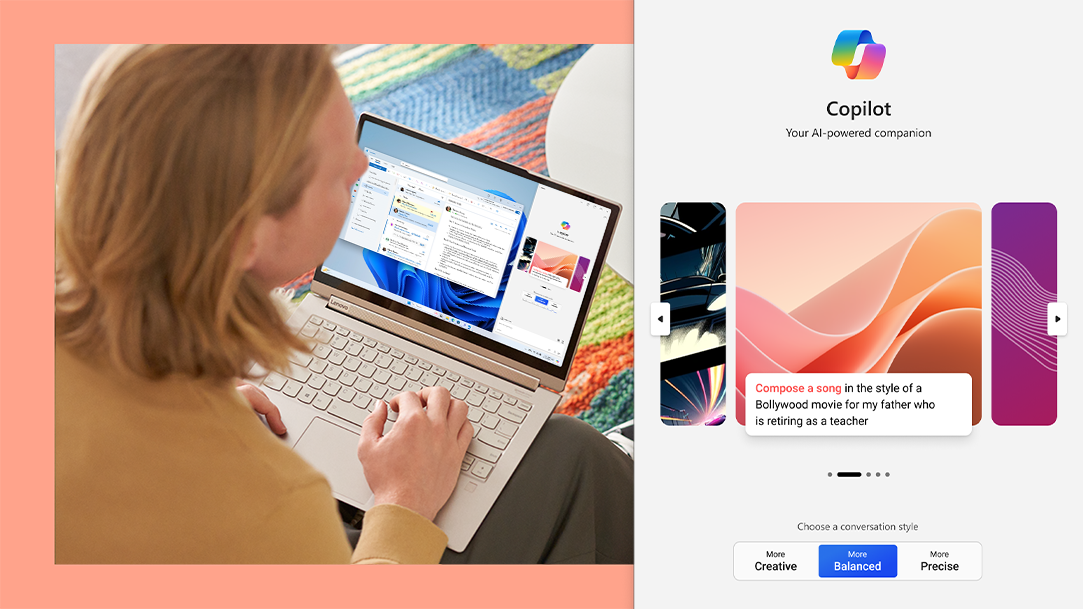
Windows의 Copilot을 사용하여 필요할 때 도움 받기
Windows의 Copilot이 필요한 작업을 수행해 주므로 사용자는 중요한 작업에만 집중할 수 있습니다. Windows의 Copilot이 PC 설정 조정, 끌기 도우미로 창 정리 등의 번거로운 작업을 처리해 주므로 시간을 절약하는 동시에 작업 효율성도 높일 수 있습니다.
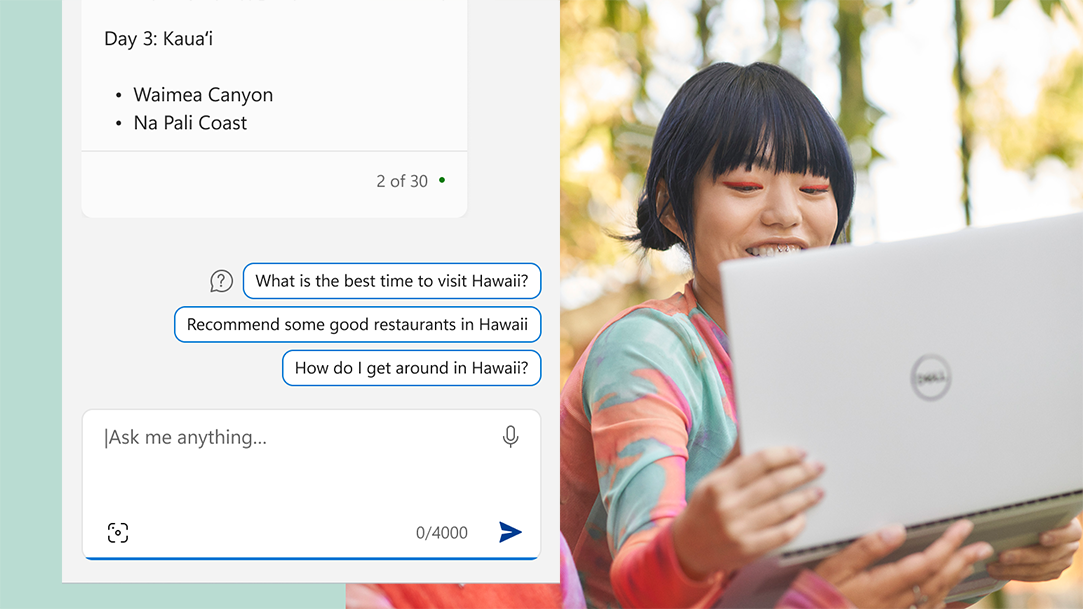
궁금한 사항, 참신한 아이디어, 요약 정보 파악
참신한 아이디어와 유용한 정보를 수집하여 창작 프로젝트를 손쉽게 시작할 수 있습니다. Windows의 Copilot AI 기능을 활용하면 궁금한 사항과 관련성이 높은 정보를 빠르게 확인하고 후속 질문을 할 수 있으며 아이디어가 반영된 이미지도 생성할 수 있습니다.
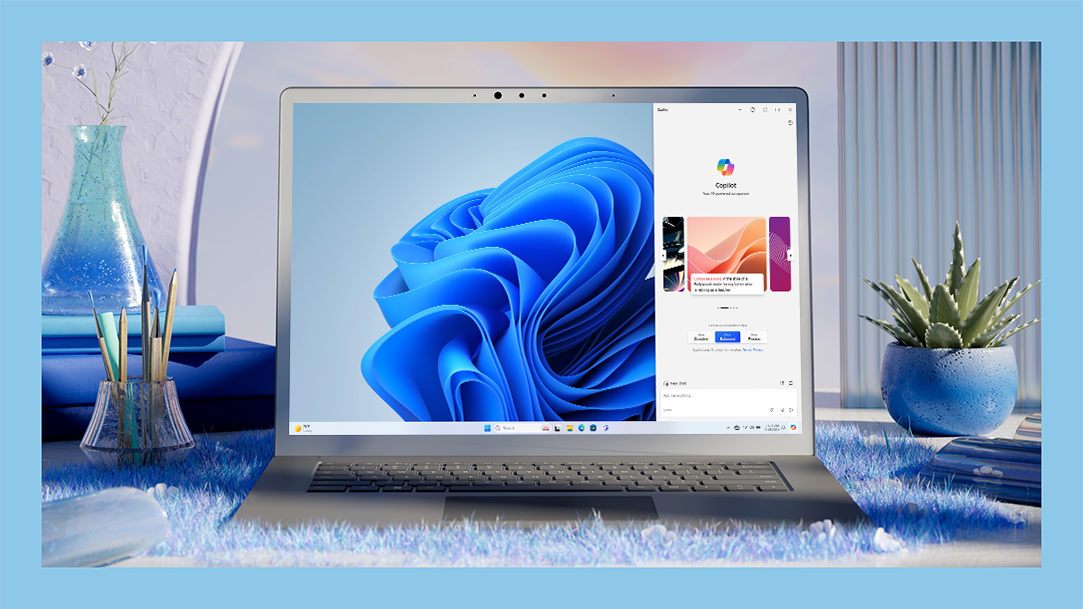
언제든지 Copilot 활용 가능
키 하나만 누르면 되니까요. 다른 Windows 앱에서, 그리고 온라인으로 작업할 때도 Copilot을 활용할 수 있습니다.




Clipchamp
Clipchamp에서는 AI 기술을 활용하여 동영상의 장면을 쉽게 편집할 수 있으므로 멋진 동영상을 더욱 빠르게 완성하여 게시할 수 있습니다.2

Windows Ink
Windows 11에서는 스마트한 그리기, 디자인, 화면 탐색이 가능하므로 종이에 실제 펜으로 쓰는 것처럼 자유롭게 필기를 하고 그림을 그릴 수 있습니다.7


Windows 11 다운로드
사용자가 원하는 정보와 항목을 빠르게 확인하고 찾을 수 있도록 Windows 11에는 AI 기반 도구가 포함되었습니다. Windows 11 PC를 구매하거나 현재 사용 중인 PC가 업그레이드 가능 디바이스인지 확인해 보세요.
Windows의 Copilot은 생산성과 창의성을 높이는 AI(인공 지능) 도우미입니다. Copilot의 도움으로 질문, 프로젝트 및 할 일 모음에 대한 제대로 된 답변, 영감 및 솔루션을 얻을 수 있습니다.1
Windows에서는 추가 비용 없이 Copilot을 사용할 수 있습니다.
Windows 로고 키 + C를 누르거나 디바이스에 Copilot 키가 있는 경우 이를 사용하는 등 다양한 방식으로 디바이스의 작업 표시줄에서 Windows의 Copilot을 활성화할 수 있습니다.1 8
Windows의 Copilot은 다운로드할 필요가 없습니다. 현재 Copliot이 지원되는 지역에 거주 중이고 호환되는 Windows 디바이스가 있는 경우 Windows 로고 키 + C를 누르거나 Copilot 키(디바이스에 있는 경우)를 사용하여 작업 표시줄에서 Windows의 Copilot을 시작할 수 있습니다.1 8
Copilot 키는 Windows 키를 PC 키보드의 핵심 부분으로 결합합니다. Windows 11 디바이스와 페어링된 키보드 또는 키 집합에서 이 새로운 키를 누르면 Windows의 Copilot 환경이 호출됩니다. 디바이스에서 Copilot을 사용할 수 없는 경우 Copilot 키를 누르면 Windows Search가 시작됩니다. 2024년 초부터 많은 새 Windows 11 PC 및 에코시스템 파트너의 외부 키보드에서 Copilot 키를 확인할 수 있습니다. Windows 11 디바이스에 Copilot 키가 없는 키보드인 경우 Windows 로고 키 + C 바로 가기를 사용하여 동일한 기능을 불러올 수 있습니다.8 aka.ms/keysupport를 참조하세요.
Windows 11에서는 원하는 작업을 더욱 효율적으로 수행할 수 있는 AI 기반 기능 및 도구를 제공합니다. 파일 탐색기와 시작 메뉴에서 캡처 도구, 음성 액세스 및 스마트 추천 기능을 쉽게 사용할 수 있습니다. 그리고 Clipchamp, 그림판 또는 사진 앱에서 AI 기술을 활용하여 더욱 독창적인 콘텐츠를 완성할 수 있습니다. Copilot을 통해 글을 쓰고 디자인을 할 때는 사실상 디바이스의 어떤 위치에서나 디지털 펜과 잉크를 빠르게 사용7할 수 있습니다.
그렇습니다. 재미있으면서도 간편한 방식으로 다양하게 Windows의 Copilot의 활용도를 극대화할 수 있습니다.
Windows의 Copilot은 일부 Windows 10 디바이스에서 미리 보기 상태로 사용할 수 있습니다. Windows 10 PC의 Copilot 기능은 Windows 11에서 제공되는 기능보다 제한적입니다. Windows 10의 Copilot 및 Windows 10의 Copilot에 대해 적용 가능한 시스템 요구 사항에 대해 자세히 알아보세요.
“미리 보기”란 Windows의 Copilot이 전 세계 일부 판매 지역에서 제한적인 기능으로 출시되고 있음을 의미합니다. Microsoft는 이 단계를 진행하는 동안 Copilot 환경을 지속적으로 개선해 나갈 예정입니다.
- 시뮬레이션된 화면이며 변경될 수 있습니다.
- * Windows 10 PC의 Copilot 기능은 Windows 11에서 제공되는 기능보다 제한적입니다. Windows 10의 Copilot 및 Windows 10의 Copilot 시스템 요구 사항에 대해 자세히 알아보세요.
- 1 Windows의 Copilot(미리 보기)은 전 세계 일부 판매 지역에서 단계적으로 출시되고 있습니다. Windows 10의 Copilot은 기능에 제한이 있으며 특정 시스템 요구 사항이 있습니다.
- 2 Microsoft Clipchamp Essentials – 구독은 별도로 판매됩니다(프리미엄 필터/효과, 프리미엄 스톡 비디오/오디오 콘텐츠 및 브랜드 키트 포함).
- 3 최신 버전의 Windows 11에서만 사용할 수 있습니다. 최대한 안전하게 유지하려면 새로운 시스템으로 시작해야 합니다. 이전 버전의 Windows를 실행 중인 PC는 기능이 작동하려면 Windows 11 운영 체제를 완전히 재설정해야 합니다. 북미 및 유럽에서만 사용 가능합니다.
- 4 최신 버전 Windows 11을 사용하여 Microsoft 계정에 로그인해야 합니다. 중국 또는 러시아에서는 사용할 수 없습니다.
- 5 그림판 공동 작성자 기능을 처음 사용할 때는 50크레딧이 제공됩니다. 기능을 사용할 때마다 1크레딧이 차감됩니다. 미리 보기 기간이 끝나면 크레딧 시스템이 변경될 수 있습니다. Microsoft 계정이 필요합니다. 추가 구독이 필요할 수 있습니다. 기능 제공 시기는 디바이스별로 다릅니다. 기능의 사용 가능 여부는 판매 지역별로 다를 수 있습니다. 오스트레일리아, 캐나다, 프랑스, 독일, 이탈리아, 일본, 영국 및 미국에서 출시 시에 제공될 예정입니다. 현재는 영어만 입력 가능합니다.
- 6 기능은 하드웨어에 따라 다릅니다. 마이크 기능이 있는 Windows PC가 필요합니다.
- 7 펜 기능이 있는 태블릿 또는 PC가 필요합니다. 펜 액세서리는 별도로 판매될 수 있습니다. 일부 타사 앱에서는 필기 텍스트 변환 기능이 호환되지 않을 수도 있습니다. 터치 스크린 기능이 있는 PC가 필요합니다.
- 8 Copilot의 주요 기능 제공 여부는 판매 지역마다 다릅니다. aka.ms/keysupport를 참조하세요.


Microsoft Windows 팔로우
이 페이지 공유